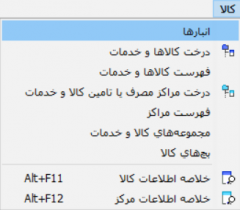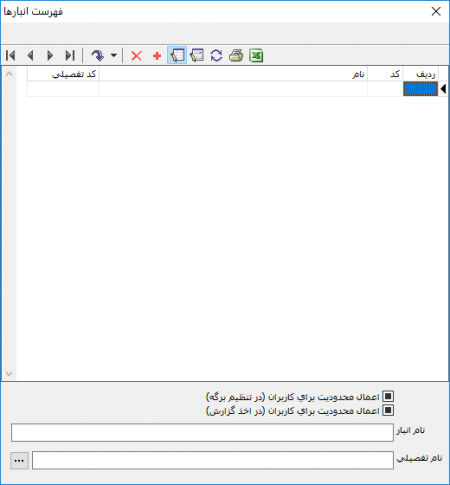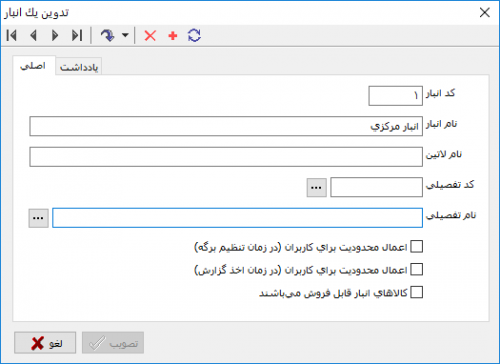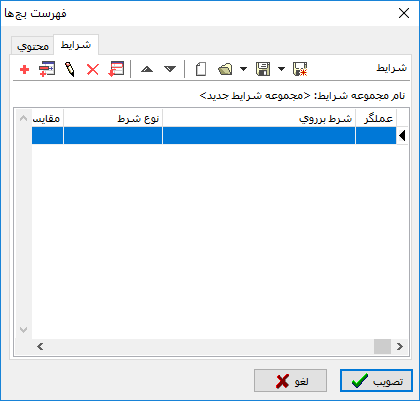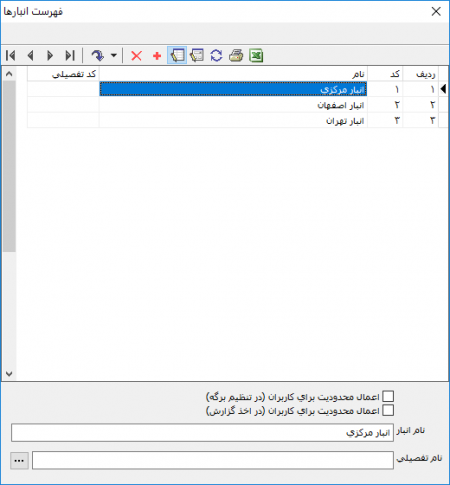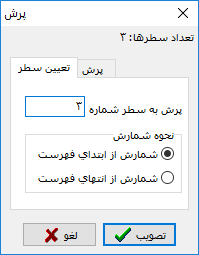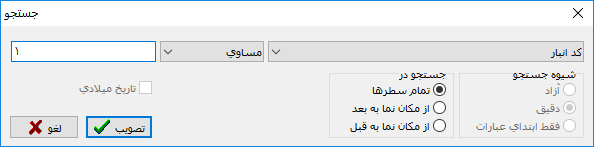انبارها: تفاوت بین نسخهها
| سطر ۲۲: | سطر ۲۲: | ||
| − | جهت تعریف یک انبار جدید، | + | درصورتی که برای اولین بار است که میخواهید انبار جدید تعریف نمایید، فهرست انبارها خالی میباشد. |
| + | |||
| + | |||
| + | |||
| + | جهت تعریف یک انبار جدید، تکمه [[file:gnl 000.png|25px]] تعبیه شده در [[#20104|نوار ابزار]] و یا کلید '''" Insert "''' صفحه کلید را فشار دهید. | ||
| + | به این ترتیب یک سطر خالی جهت تعریف فیلدها در جدول در اختیار قرار میگیرد. | ||
| + | |||
| + | |||
| + | |||
| + | همچنین می توانید با استفاده از پنجره '''" تدوین یک انبار "''' نیز اقدام به تعریف انبار نمایید. | ||
| + | |||
| + | <div id="20101"> </div> | ||
| + | به منظور دسترسی به پنجره '''" تدوین یک انبار "''' میتوان از تکمه [[file:gnl 015.png|25px]] و یا کلیدهای ترکیبی '''" Shift + Enter "''' روی سطر جدید استفاده نمایید. | ||
| + | |||
| + | |||
| + | [[file:inv-1-1-3.png|500px|thumb|center|تدوین یک انبار]] | ||
| + | |||
| + | |||
| + | پنجره '''" تدوین یک انبار "''' از قسمتهای زیر تشکیل شده است: | ||
| + | |||
| + | |||
| + | * ''' کد انبار ''': کد مورد نظر برای انبار را وارد نمایید. | ||
| + | |||
| + | * ''' نام انبار ''': نام مورد نظر را در این قسمت وارد نمایید. | ||
| + | |||
| + | * ''' نام لاتین ''': نام لاتین انبار را نیز در صورت نیاز، در این قسمت وارد نمایید. | ||
| + | |||
| + | * ''' کد تفصیلی ''': کد تفصیلی مربوط به انبار را در صورت نیاز، از این قسمت انتخاب نمایید. | ||
| + | |||
| + | * ''' نام تفصیلی ''': نام تفصیلی مربوط به انبار را در صورت نیاز، در این قسمت وارد میشود. | ||
| + | |||
| + | در صورتى كه انبارها را به صورت تفصيلى در درخت تفصيلى ها تعريف نموده باشيد و بخواهيد براى كالايى در هنگام تنظیم سند انبار، تفصيلى مربوط به انبار، به صورت خودكار در سند انبار درج شود، بايد در اين قسمت تفصيلى مربوطه را وارد نماييد. | ||
| + | |||
| + | |||
| + | |||
| + | |||
| + | |||
| + | [[file:inv-1-7-8.png|850px|thumb|center|بچهای کالا]] | ||
| + | |||
| + | |||
| + | پس از تکمیل فیلدها و تصویب پنجره فوق، یک بچ جدید به فهرست بچها اضافه خواهد شد. | ||
| + | |||
| + | |||
| + | |||
| + | |||
| + | |||
| + | |||
| + | |||
| + | نمایید تا پنجره '''" تدوین یک انبار "''' به شکل زیر باز شود : | ||
نسخهٔ ۲۰ ژانویهٔ ۲۰۱۹، ساعت ۰۵:۴۹
انبارها
هنگام شروع کار با سیستم انبار و کنترل موجودی، می بایست انبارهای مورد نظر تعریف گردد.
برای اینکه کالاها در برگهها قابل درج باشند، باید ارتباط کالاها با انبار برقرار شده باشد.
تعریف یک انبار
به منظور تعریف یک انبار، مطابق شکل، از منوی " کالا " ، " انبارها " را انتخاب نمایید.
پنجره فهرست انبارها به شکل زیر باز میشود :
درصورتی که برای اولین بار است که میخواهید انبار جدید تعریف نمایید، فهرست انبارها خالی میباشد.
جهت تعریف یک انبار جدید، تکمه ![]() تعبیه شده در نوار ابزار و یا کلید " Insert " صفحه کلید را فشار دهید.
به این ترتیب یک سطر خالی جهت تعریف فیلدها در جدول در اختیار قرار میگیرد.
تعبیه شده در نوار ابزار و یا کلید " Insert " صفحه کلید را فشار دهید.
به این ترتیب یک سطر خالی جهت تعریف فیلدها در جدول در اختیار قرار میگیرد.
همچنین می توانید با استفاده از پنجره " تدوین یک انبار " نیز اقدام به تعریف انبار نمایید.
به منظور دسترسی به پنجره " تدوین یک انبار " میتوان از تکمه ![]() و یا کلیدهای ترکیبی " Shift + Enter " روی سطر جدید استفاده نمایید.
و یا کلیدهای ترکیبی " Shift + Enter " روی سطر جدید استفاده نمایید.
پنجره " تدوین یک انبار " از قسمتهای زیر تشکیل شده است:
- کد انبار : کد مورد نظر برای انبار را وارد نمایید.
- نام انبار : نام مورد نظر را در این قسمت وارد نمایید.
- نام لاتین : نام لاتین انبار را نیز در صورت نیاز، در این قسمت وارد نمایید.
- کد تفصیلی : کد تفصیلی مربوط به انبار را در صورت نیاز، از این قسمت انتخاب نمایید.
- نام تفصیلی : نام تفصیلی مربوط به انبار را در صورت نیاز، در این قسمت وارد میشود.
در صورتى كه انبارها را به صورت تفصيلى در درخت تفصيلى ها تعريف نموده باشيد و بخواهيد براى كالايى در هنگام تنظیم سند انبار، تفصيلى مربوط به انبار، به صورت خودكار در سند انبار درج شود، بايد در اين قسمت تفصيلى مربوطه را وارد نماييد.
پس از تکمیل فیلدها و تصویب پنجره فوق، یک بچ جدید به فهرست بچها اضافه خواهد شد.
نمایید تا پنجره " تدوین یک انبار " به شکل زیر باز شود :
در پنجره فوق،" کد انبار " و " نام انبار " را وارد نمایید.
در صورتى كه انبارها را به صورت تفصيلى در درخت تفصيلى ها تعريف نموده باشيد و بخواهيد براى كالايى در هنگام تنظیم سند انبار، تفصيلى مربوط به انبار، به صورت خودكار در سند انبار درج شود، بايد در اين قسمت تفصيلى مربوطه را وارد نماييد. در صورتى كه میخواهيد در قسمت تعريف كاربران مشخص نماييد كه چه كاربرهايى حق استفاده از این انبار را دارند، لازم است كه گزينه «اعمال محدوديت براى كاربران (در زمان تنظيم برگه)» یا «اعمال محدوديت براى كاربران (در زمان اخذ گزارش)» را تيك بزنيد تا تنها كاربرهايى كه ارتباط با اين انبار براى آنها تعريف شده، اجازه استفاده از آن را داشته باشند.
همچنین در صورتی که کالاهای مرتبط با انبار فوق، قابل فروش میباشند، گزینه مورد نظر را تیک بزنید و سپس تکمه تصویب را فشار دهید.
به همین ترتیب میتوانید انبارهای مورد نیاز خود را در سیستم تعریف نمایید.
ویرایش یک انبار
جهت ویرایش یک انبار، مطابق شکل زیر، از منوی " کالا " ، " انبارها " را انتخاب نمایید.
پنجره فهرست انبارها به شکل زیر باز شود :
انبار موردنظر را انتخاب نموده و کلید " Enter " را فشار دهید. به این ترتیب انبار انتخاب شده در جدول قابل ویرایش خواهد شد.
در صورت تمایل به ویرایش یک انبار با استفاده از محاوره، از کلیدهای ترکیبی " Shift + Enter " صفحه کلید استفاده نمایید.
پس از انجام تغییرات موردنظر کلید " Enter " را فشار دهید تا تغییرات ثبت گردد.
حذف یک انبار
به منظور حذف یک انبار، مطابق شکل زیر، از منوی " کالا " ، " انبارها " را انتخاب نمایید.
پنجره فهرست انبارها به شکل زیر باز شود :
پس از انتخاب انبار موردنظر، تکمه ![]() نوار ابزار را فشار دهید و یا از کلیدهای ترکیبی " Ctrl + Del " صفحه کلید استفاده نمایید.
نوار ابزار را فشار دهید و یا از کلیدهای ترکیبی " Ctrl + Del " صفحه کلید استفاده نمایید.
انبارهایی که در برگههای ورود و خروج کالا استفاده شدهاند، قابل حذف نخواهند بود.
تکمههای موجود در نوار ابزار پنجره فهرست انبارها به شرح زیر میباشند :
 : جهت پرش به سطر بعدی گزارش مورد استفاده قرار میگیرد.این تکمه معادل کلیدهای ترکیبی " Ctrl + Down " از صفحه کلید میباشد.
: جهت پرش به سطر بعدی گزارش مورد استفاده قرار میگیرد.این تکمه معادل کلیدهای ترکیبی " Ctrl + Down " از صفحه کلید میباشد.
 : جهت پرش به سطر قبلی گزارش مورد استفاده قرار میگیرد.این تکمه معادل کلیدهای ترکیبی " Ctrl + Up " از صفحه کلید میباشد.
: جهت پرش به سطر قبلی گزارش مورد استفاده قرار میگیرد.این تکمه معادل کلیدهای ترکیبی " Ctrl + Up " از صفحه کلید میباشد.
 : جهت حذف انبار تحت مکان نما مورد استفاده قرار میگیرد. این تکمه معادل کلیدهای ترکیبی "Ctrl + Delete" از صفحهکلید میباشد.
: جهت حذف انبار تحت مکان نما مورد استفاده قرار میگیرد. این تکمه معادل کلیدهای ترکیبی "Ctrl + Delete" از صفحهکلید میباشد.
 : جهت تعریف انبار جدید مورد استفاده قرار میگیرد. این تکمه معادل کلید "Insert" از صفحهکلید میباشد.
: جهت تعریف انبار جدید مورد استفاده قرار میگیرد. این تکمه معادل کلید "Insert" از صفحهکلید میباشد.
 : جهت اصلاح انبار تحت مکان نما از طریق محاوره مورد استفاده قرار میگیرد. این تکمه معادل کلیدهای ترکیبی " Shift + Enter " از صفحهکلید میباشد.
: جهت اصلاح انبار تحت مکان نما از طریق محاوره مورد استفاده قرار میگیرد. این تکمه معادل کلیدهای ترکیبی " Shift + Enter " از صفحهکلید میباشد.
 : به منظور بازخوانی اطلاعات و ثبت تغییرات انجام شده در انبارها مورد استفاده قرار میگیرد. این تکمه معادل کلید " F5 " از صفحه کلید میباشد.
: به منظور بازخوانی اطلاعات و ثبت تغییرات انجام شده در انبارها مورد استفاده قرار میگیرد. این تکمه معادل کلید " F5 " از صفحه کلید میباشد.
 : جهت چاپ فهرست انبارها مورد استفاده قرارمیگیرد. این تکمه معادل کلیدهای ترکیبی "Ctrl + P" از صفحه کلید میباشد.
: جهت چاپ فهرست انبارها مورد استفاده قرارمیگیرد. این تکمه معادل کلیدهای ترکیبی "Ctrl + P" از صفحه کلید میباشد.
category : بازگشت